- Muallif Jason Gerald [email protected].
- Public 2024-01-19 22:14.
- Oxirgi o'zgartirilgan 2025-01-23 12:51.
Bu wikiHow sizga bir vaqtning o'zida barcha kompyuter brauzerlarida veb -saytlarni blokirovka qilishni, shuningdek, Google Chrome va Firefox brauzerlarini bloklashni o'rgatadi. Biroq, Internet Explorer, Microsoft Edge yoki Safari sozlamalari orqali blokirovka qilish mumkin emas. Bu shuni anglatadiki, brauzerlararo blokirovka qilish yaxshiroq variant bo'lishi mumkin.
Qadam
4 -usul 1: Windows kompyuterida
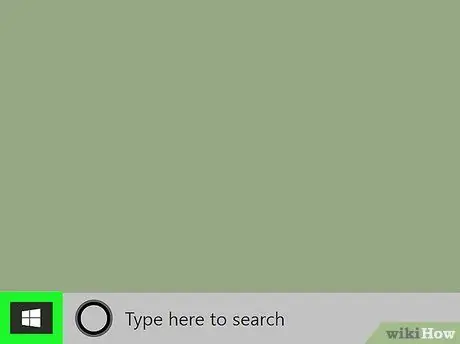
1 -qadam. "Ishga tushirish" -ni oching.
Ekranning chap pastki qismida joylashgan Windows logotipini bosing.

Qadam 2. Bloknotni yozing
Notepad dasturi kompyuterda qidiriladi.
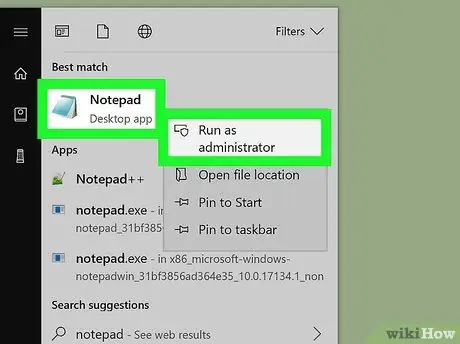
Qadam 3. Notepadni administrator rejimida ishga tushiring
O'ng tugmani bosing " Notepad "Ishga tushirish" oynasining yuqori qismida "ni tanlang. Administrator sifatida ishga tushirish Ochiladigan menyudan "ni tanlang, so'ng" ni tanlang. Ha "So'ralganda. Notepad oynasi ochiladi.
- Agar sichqonchada sichqonchaning o'ng tugmasi bo'lmasa, sichqonchaning o'ng tugmachasini bosing yoki sichqonchani ikki barmog'i bilan bosing.
- Agar siz sichqoncha o'rniga sensorli panelni ishlatayotgan bo'lsangiz, sensorli panelni ikki barmog'ingiz bilan bosing yoki uning o'ng pastki burchagini bosing.
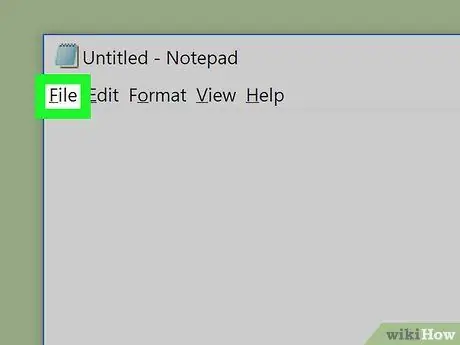
Qadam 4. bosing Fayl
U oynaning chap yuqori burchagida joylashgan. Keyin ochiladigan menyu ochiladi.
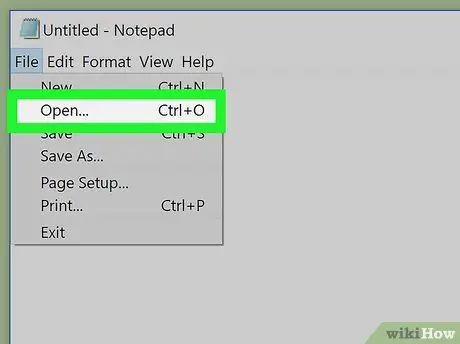
Qadam 5. Ochish -ni tanlang
Bu variant ochiladigan menyudan yuqori " Fayl " Shundan so'ng File Explorer oynasi ochiladi.
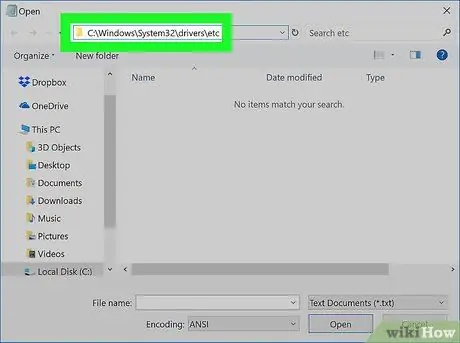
Qadam 6. "etc" jildiga tashrif buyuring
Unga kirish uchun:
- Variantni bosing " Bu shaxsiy kompyuter "Fayl Explorer" oynasining chap tomonida.
- Pastga siljiting va qattiq disk yorlig'ini ikki marta bosing (masalan, " OS (C:) ") File Explorer oynasining o'rtasida joylashgan.
- "Windows" papkasini ikki marta bosing.
- Pastga siljiting va "System32" papkasini ikki marta bosing.
- Pastga siljiting va "haydovchilar" papkasini ikki marta bosing.
- "Etc" papkasini ikki marta bosing.
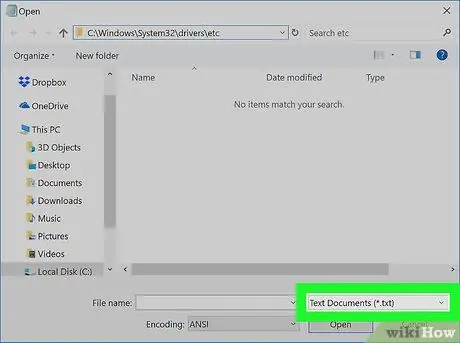
Qadam 7. "Matnli hujjatlar (*.txt)" maydonini tanlang
U oynaning o'ng pastki qismida joylashgan. Keyin ochiladigan menyu ochiladi.
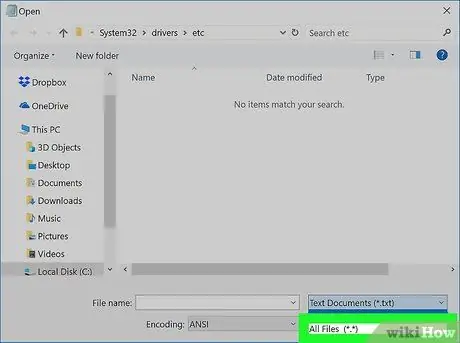
Qadam 8. Barcha fayllarni bosing
Ushbu parametr ochiladigan menyuda ko'rsatiladi. Yangi fayllar asosiy oynada ko'rsatiladi.
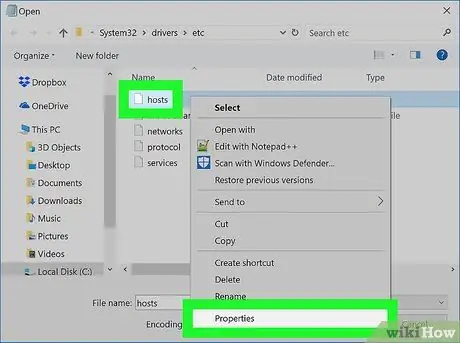
Qadam 9. Xostlar faylidan xavfsizlikni olib tashlang
Notepadning asosiy oynasida xostlar faylini ("xostlar") toping va keyin quyidagi amallarni bajaring:
- "Xostlar" faylini o'ng tugmasini bosing.
- Tanlang " Xususiyatlari "Ochiladigan menyuda.
- Yorliqni tanlang " Xavfsizlik ”.
- Tanlang " Tahrirlash ”.
- "To'liq nazorat" katagiga belgi qo'ying.
- Tanlang " OK "va bosing" Ha so'ralganda.
- Tanlang " OK ”.
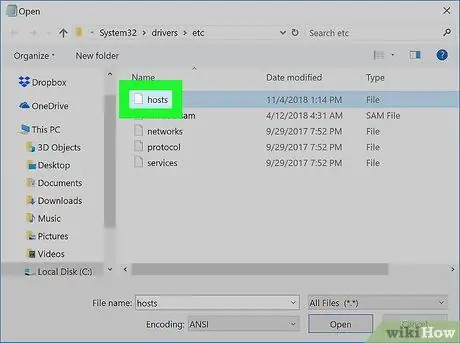
Qadam 10. "Xostlar" faylini tanlang
Faylni tanlash uchun uni bosing.
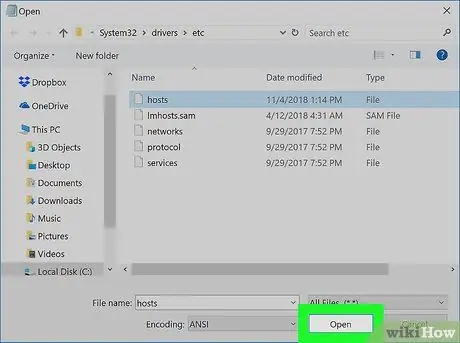
Qadam 11. Ochish -ni tanlang
U oynaning o'ng pastki qismida joylashgan. "Xostlar" fayli Notepad orqali ochiladi.
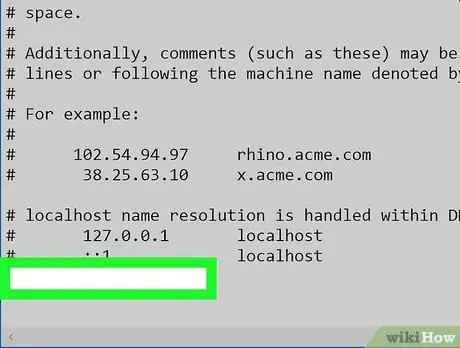
12 -qadam. Hujjat ostiga yangi qator qo'shing
Hujjatning oxirgi satrining oxirini bosing va Enter ni bosing.
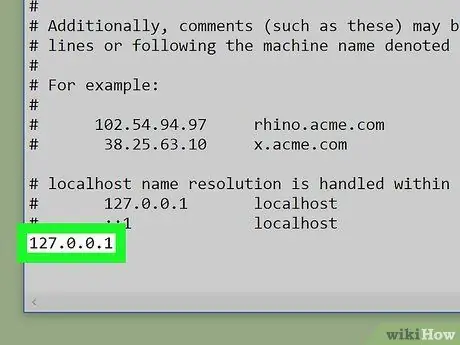
Qadam 13. Saytni bloklar ro'yxatiga qo'shing
Brauzeringizda saytni blokirovka qilish uchun quyidagi amallarni bajaring:
- 127.0.0.1 kiriting va Tab tugmasini bosing.
- Bloklamoqchi bo'lgan sayt manzilini "www" (masalan, "facebook.com") holda kiriting.
- Yangi satr kiritish uchun Enter tugmasini bosing va blokirovka qilmoqchi bo'lgan boshqa manzillarni qo'shish uchun yuqoridagi ikki amalni takrorlang.
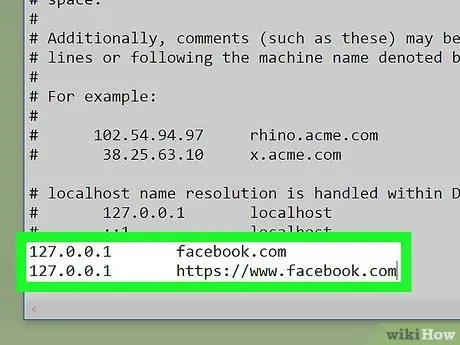
Qadam 14. Bu usul bilan Google Chrome saytlarini bloklash
Yuqoridagi amallar ko'pchilik brauzerlarda saytni to'sib qo'yishi mumkin, lekin Google Chrome -da biroz farq bor. Google Chrome -da saytni blokirovka qilish uchun "[sayt].com" versiyasidan keyin bo'sh joy va manzilning "www. [Site].com" versiyasini kiritish kerak.
- Masalan, Facebookni blokirovka qilish uchun 127.0.0.1 facebook.com www.facebook.com kiriting.
- Shuningdek, sahifaning "http:" yoki "https:" versiyasini qo'shing (masalan, saytni blokirovka qilish ehtimolini oshirish uchun 127.0.0.1 facebook.com
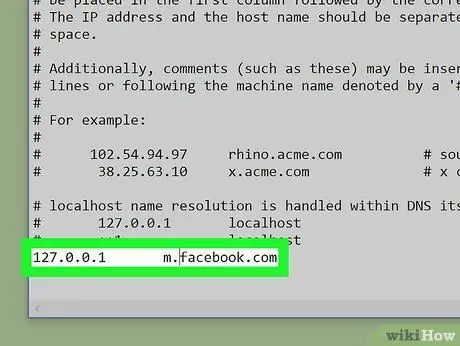
15 -qadam. Sayt manzilining muqobil versiyasini bloklang
- IP -manzil - Siz saytning IP -manzilini topishingiz va uni "xostlar" faylida bloklashingiz mumkin, shunda odamlar saytga IP -manzili orqali kira olmaydi.
- Mobil sayt - "m" joyi. sayt manzili oldida (masalan, "facebook.com" emas, balki "m.facebook.com") saytning mobil versiyasini blokirovka qilish.
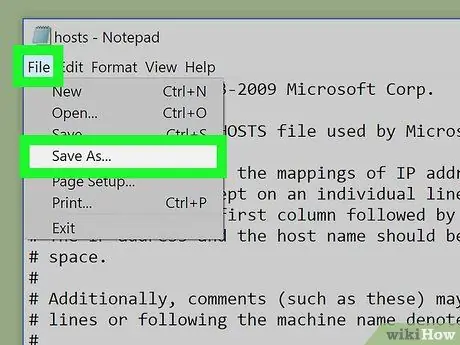
Qadam 16. Mavjud "xostlar" faylini tahrirlangan fayl bilan almashtiring
Uni almashtirish uchun:
- Menyuni tanlang " Fayl "Notepad oynasining chap yuqori burchagida.
- Tanlang " Saqlash… "Ochiladigan menyudan.
- "Turi sifatida saqlash" ochiladigan oynasini tanlang va "tugmasini bosing. Barcha fayllar ”.
- Fayllarni ko'rib chiqishning asosiy oynasida "xostlar" faylini tanlang.
- Tanlang " Saqlash "va bosing" Ha "So'ralganda.
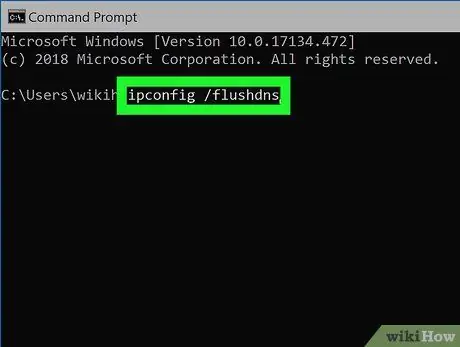
17 -qadam. DNS keshini tozalash
Ushbu amalni bajarish uchun Buyruqning so'rovi dasturidan foydalaning. Keshni tozalash brauzerda saqlangan ma'lumotlarning bloklangan saytlar bilan bog'liq muammolarini oldini oladi.
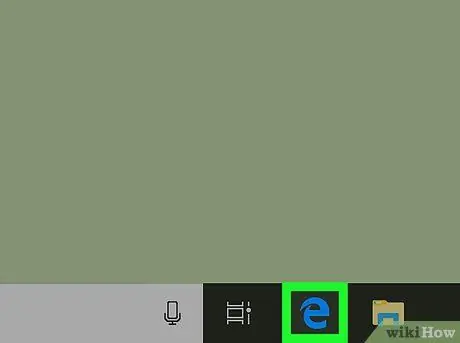
Qadam 18. Barcha brauzerlarni qayta ishga tushiring
Hali ham ochiq bo'lgan barcha brauzerlarni yoping va qayta oching. "Xostlar" fayliga qo'shilgan saytlar brauzerda bloklanadi.
Agar brauzerni qayta ishga tushirgandan so'ng sayt bloklanmasa, kompyuterni qayta ishga tushiring
4 -usul 2: Mac kompyuterda
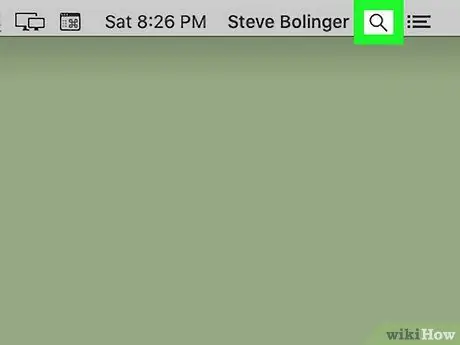
Qadam 1. Spotlight -ni oching
Kompyuter ekranining o'ng yuqori qismida paydo bo'ladigan kattalashtirish oynasi belgisini tanlang. Shundan so'ng matn maydoni ko'rsatiladi.
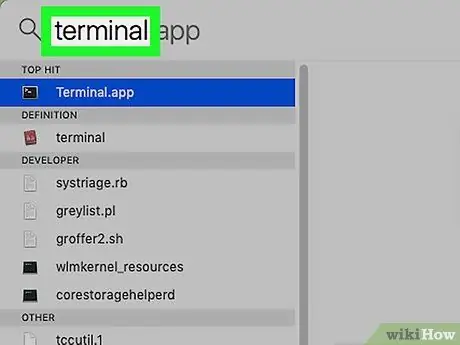
Qadam 2. Spotlight maydoniga terminal kiriting
Terminal dasturi kompyuterda qidiriladi.
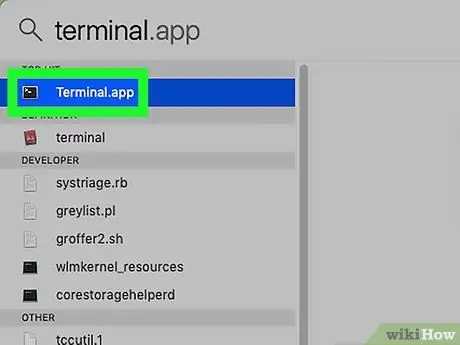
Qadam 3. variantlarni bosing
"Terminal" ikki marta.
Bu variant Spotlight qidiruv natijalarida eng yaxshi tanlovdir. Shundan so'ng terminal ochiladi.
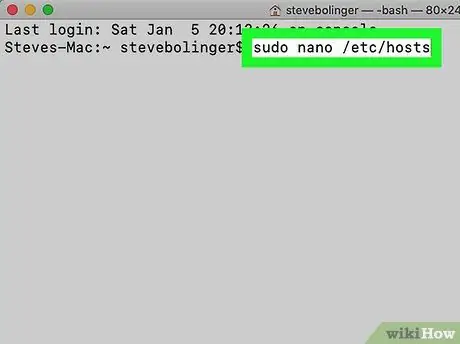
Qadam 4. Xostlar faylini oching ("xostlar")
Sudo nano /etc /hosts kiriting, keyin Qaytish tugmasini bosing.
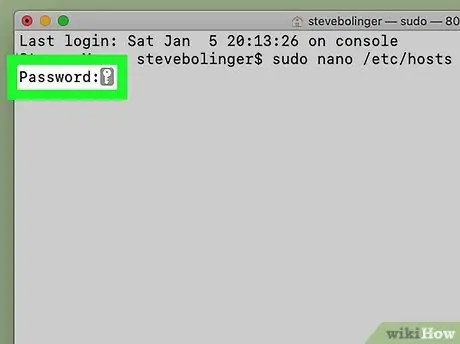
Qadam 5. Kompyuter parolini kiriting
Kompyuteringizga kirish uchun parolni kiriting va keyin Qaytish -ni bosing. "Xostlar" fayli darhol ochiladi.
Parolli harflar Terminal oynasida ko'rinmaydi
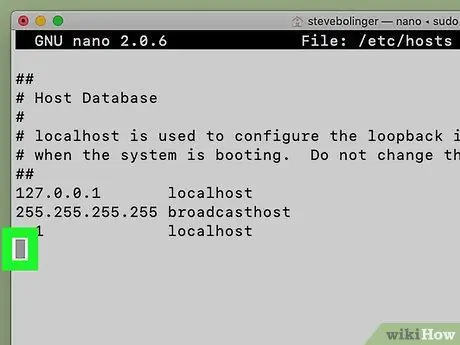
Qadam 6. Miltillovchi kursorni sahifa bo'ylab pastga siljiting
Kursor sahifaning oxirgi satrining oxiriga yetguncha bosing va Qaytish -ni bosing.
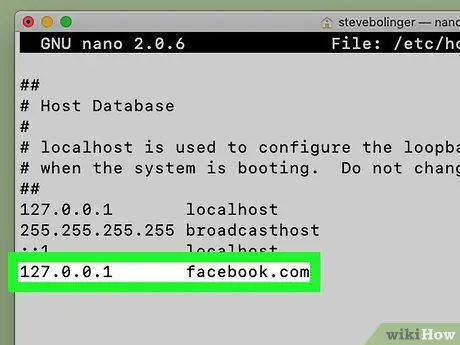
Qadam 7. Saytni bloklar ro'yxatiga qo'shing
Brauzeringizdagi saytlarni blokirovka qilish uchun quyidagi amallarni bajaring.
- 127.0.0.1 kiriting va Tab tugmasini bosing.
- Bloklamoqchi bo'lgan sayt manzilini "www" bo'limisiz (masalan, "facebook.com") kiriting.
- Yangi qator kiritish uchun Qaytish -ni bosing, keyin blokirovka qilmoqchi bo'lgan boshqa manzillar uchun yuqoridagi ikki amalni takrorlang.
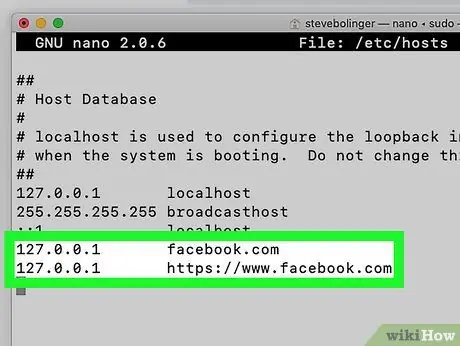
Qadam 8. Bu usul bilan Google Chrome saytlarini blokirovka qiling
Yuqoridagi amallar ko'pchilik brauzerlarda saytni to'sib qo'yishi mumkin, lekin Google Chrome -da biroz farq bor. Google Chrome -da saytni blokirovka qilish uchun "[sayt].com" versiyasidan keyin bo'sh joy va manzilning "www. [Site].com" versiyasini kiritish kerak.
- Masalan, Facebook -ni blokirovka qilish uchun 127.0.0.1 facebook.com www.facebook.com kiriting.
- Shuningdek, sahifaning "http:" yoki "https:" versiyasini qo'shing (masalan, saytni blokirovka qilish ehtimolini oshirish uchun 127.0.0.1 facebook.com
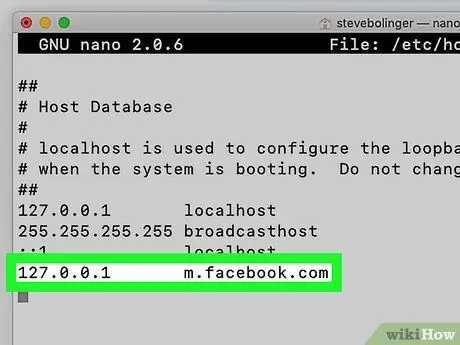
Qadam 9. Tegishli sayt manzilining muqobil versiyasini blokirovka qiling
- IP -manzil - Siz saytning IP -manzilini topishingiz va uni "xostlar" faylida bloklashingiz mumkin, shunda odamlar saytga IP -manzili orqali kira olmaydi.
- Mobil sayt - "m" joyi. sayt manzili oldida (masalan, "facebook.com" emas, balki "m.facebook.com") saytning mobil versiyasini blokirovka qilish.
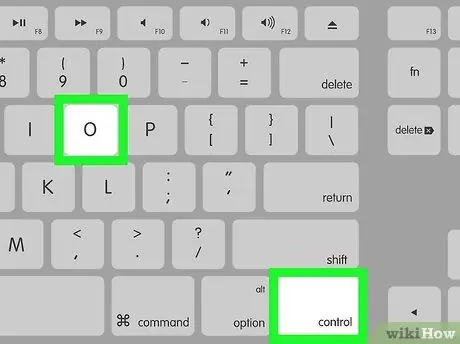
Qadam 10. O'zgarishlarni saqlang va muharrir oynasini yoping
Bloklamoqchi bo'lgan barcha manzillar kiritilgandan so'ng, o'zgarishlarni saqlang va "Control+O" tugmachasini bosib, keyin "Qaytish" tugmachasini bosib oynani yoping.
"Xostlar" faylini yopish uchun Control+X tugmalar birikmasini bosing
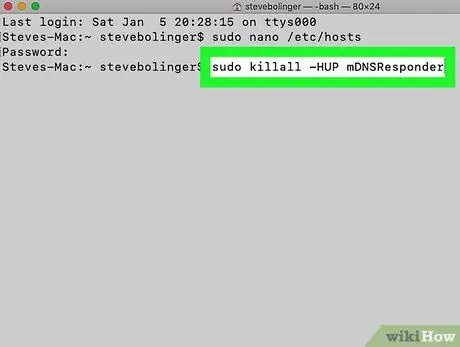
Qadam 11. Kompyuterning DNS keshini tozalang
Qadam 1. Saytni blokirovka qilish sahifasiga o'ting
Saytni blokirovka qilish kengaytmasini o'sha sahifadan o'rnatishingiz mumkin.
Saytni blokirovka qilish sizga ma'lum bir sahifani yoki butun veb -saytni blokirovka qilishga imkon beradi. Boshqa foydalanuvchilar blokirovka ro'yxatini o'zgartira olmasligi uchun parol o'rnatishingiz mumkin
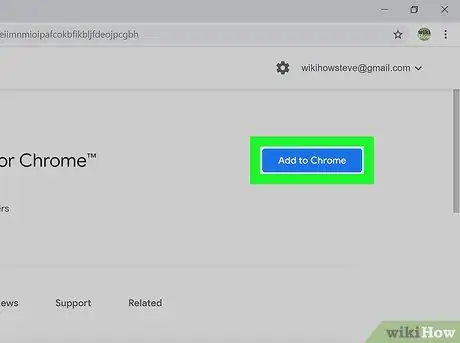
Qadam 2. CHROME ADD TO TO ni bosing
Bu ko'k tugma sahifaning o'ng yuqori burchagida paydo bo'ladi.
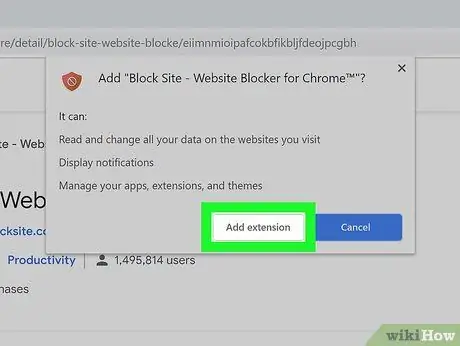
Qadam 3. so'ralganda kengaytmani qo'shish -ni bosing
Bu tugma sahifaning yuqori qismida joylashgan. Bir marta bosilgandan so'ng, kengaytma brauzerga o'rnatiladi.
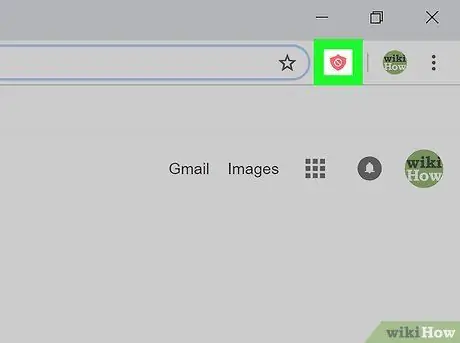
Qadam 4. Saytni blokirovka qilish belgisini tanlang
Bu Chrome sahifasining yuqori o'ng burchagidagi qalqon belgisi. Keyin ochiladigan menyu ochiladi.
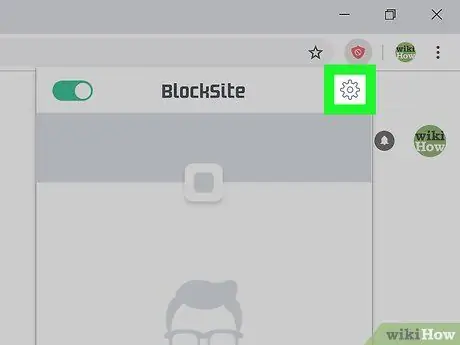
Qadam 5. bosing blok saytlar ro'yxatini tahrirlash
Bu variant ochiladigan menyuda. Saytni blokirovka qilish sahifasi yuklanadi.
Saytni blokirovka qilish sahifasini ochish uchun ochiladigan menyuning yuqori o'ng burchagidagi tishli belgini tanlashingiz mumkin
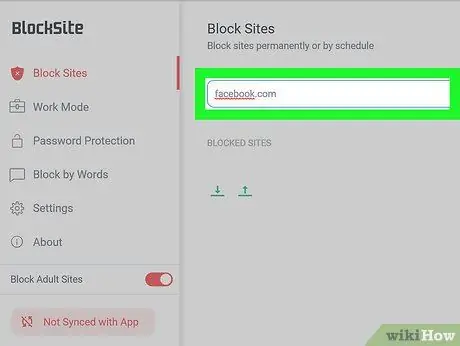
Qadam 6. Siz blokirovka qilmoqchi bo'lgan manzilni kiriting
Sahifaning yuqori qismidagi "Veb -manzilni kiriting" maydonini bosing va blokirovka qilmoqchi bo'lgan sayt manzilini kiriting.
Agar siz saytdagi sahifani blokirovka qilishni xohlasangiz, o'sha sahifaga tashrif buyuring, brauzerning yuqori qismidagi manzil satrini bosib, Ctrl+C (Windows) yoki Command+C (Mac) yorliqlarini bosib manzilni nusxa ko'chiring
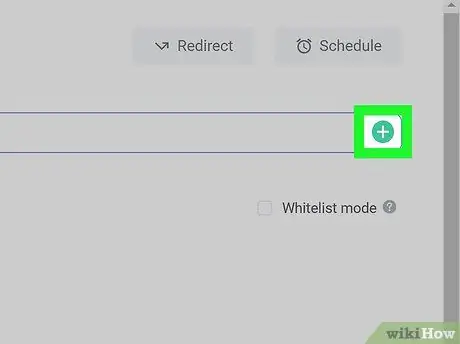
Qadam 7. bosing
Bu tugma matn maydonining o'ng tomonida joylashgan. Sayt darhol Saytni blokirovka qilish saytlari bloklari ro'yxatiga qo'shiladi.
Saytni istalgan vaqtda bloklar ro'yxatidan o'chirib tashlashingiz mumkin, ro'yxatdagi sayt URL manzilining o'ng tomonidagi qizil doira belgisini bosing
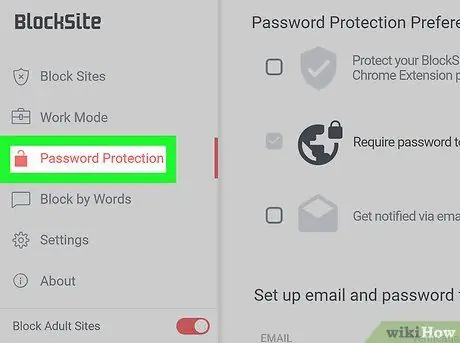
Qadam 8. Parol himoyasi -ni bosing
Bu yorliq saytni blokirovka qilish sahifasining chap tomonida joylashgan.
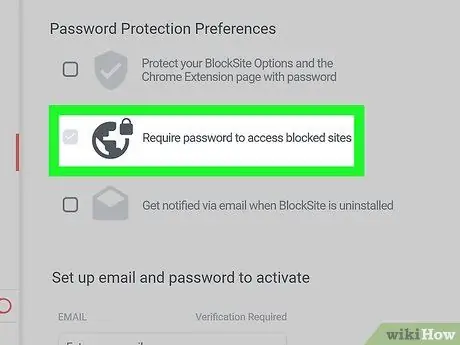
Qadam 9. "Saytni blokirovka qilish menyusiga kirish uchun parolni talab qilish" katagiga belgi qo'ying
Sahifaning pastki qismida parol maydoni paydo bo'ladi.
Parol yordamida bloklangan saytlarga kirish uchun "Bloklangan sahifalarga parol bilan kirishni yoqish" katagiga belgi qo'yishingiz mumkin
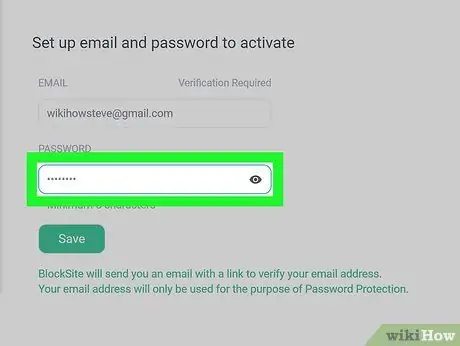
Qadam 10. Ekranni suring va parolni kiriting
Sahifaning pastki qismidagi matn maydoniga parolni kiriting (kamida beshta belgidan iborat).
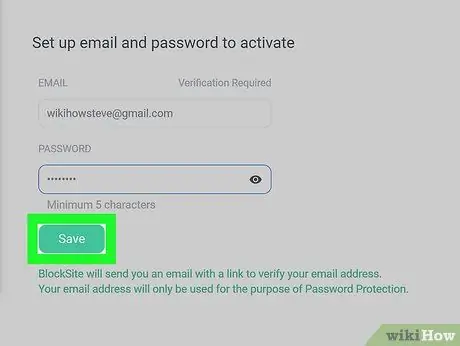
Qadam 11. Parolni o'rnatish -ni tanlang
Bu parametr kirish maydonining o'ng tomonida. Parol yaratiladi va saytni blokirovka qilish kengaytmasiga qo'llaniladi.
- Kelgusida saytlarni blokirovka qilishni xohlasangiz, saytlarni qo'shish yoki o'chirishdan oldin o'rnatilgan parolni kiriting.
- Agar siz saytni blokirovka qilish parolini unutgan bo'lsangiz, saytni blokirovka qilish belgisini o'ng tugmasini bosing va " Chrome -dan olib tashlang ”.
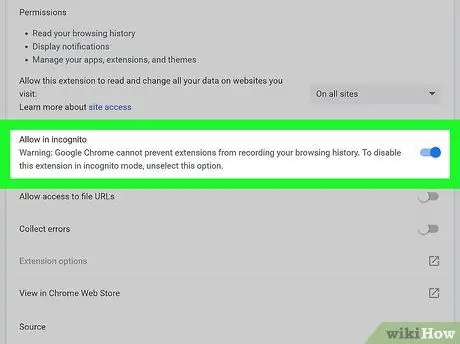
12 -qadam. Saytni blokirovka qilish maxfiy ko'rish rejimida (inkognito rejimida) ishlashiga ruxsat bering
Bu kengaytmaning cheklovlarini chetlab o'tishning bir usuli - inkognito rejimidan foydalanish. Yaxshiyamki, kengaytma cheklovlari buzilmasligi uchun saytni blokirovka qilish rejimini yoqishingiz mumkin:
- Tanlang " ⋮ ”
- Bosing " Ko'proq vositalar ”
- Tanlang " Kengaytmalar ”
- Tanlang " Tafsilotlar "Saytni blokirovka qilish" bo'limida joylashgan.
-
Kulrang "Inkognito rejimda ruxsat berish" tugmachasini bosing
4 -usul 4: Firefox -da
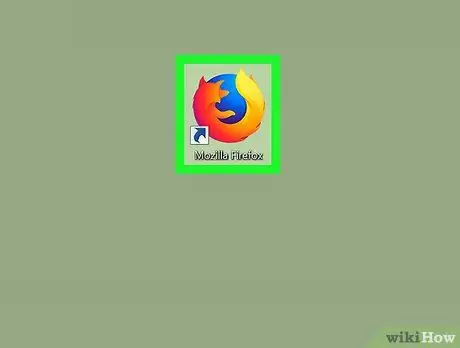
Qadam 1. Firefox -ni oching
Belgi ko'k globusni o'rab olgan to'q sariq tulkiga o'xshaydi.
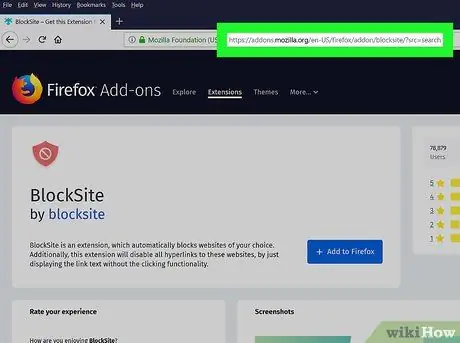
Qadam 2. Saytni blokirovka qilish sahifasiga tashrif buyuring
Saytni blokirovka qilish plaginini ushbu sahifadan yuklab olish mumkin.
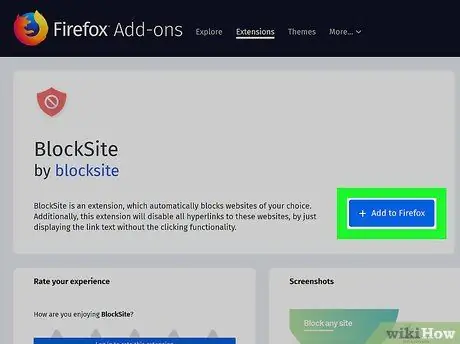
Qadam 3. + Firefox -ga qo'shish tugmasini bosing
Bu sahifaning o'rtasida joylashgan ko'k tugma. Ko'rish uchun ekranni suring.
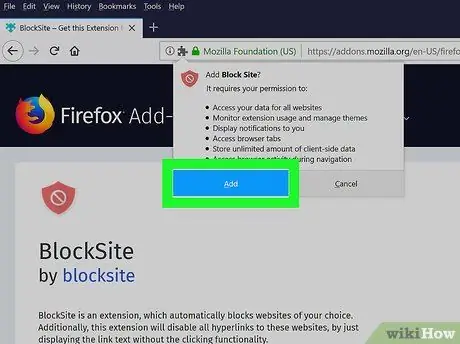
Qadam 4. so'ralganda Qo'shish -ni bosing
Bu variant brauzeringizning yuqori qismida joylashgan. Saytni blokirovka qilish dasturi Firefox-da o'rnatiladi.
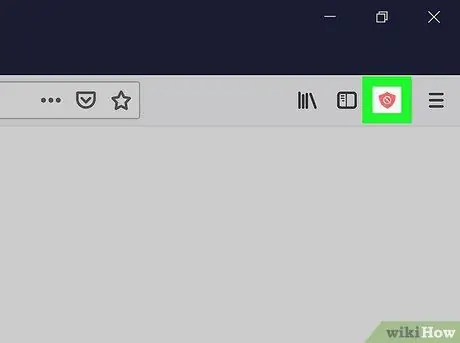
Qadam 5. Saytni blokirovka qilish belgisini tanlang
Bu oynaning o'ng yuqori qismidagi to'q sariq rangli qalqon belgisi. Ochiladigan menyu ochiladi.
Sizga kerak bo'lishi mumkin " tushundim "Keyingi bosqichga o'tishdan oldin ochiladigan menyuda.
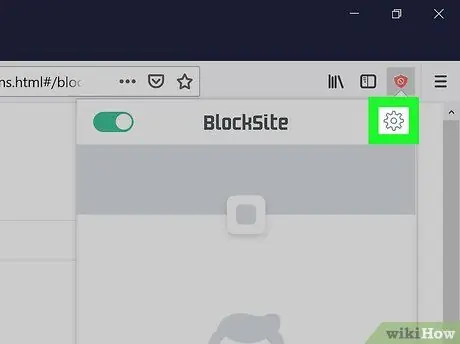
Qadam 6. Block saytlar ro'yxatini tahrirlash -ni bosing
Bu variant ochiladigan menyuda. Shundan so'ng saytni blokirovka qilish sahifasi ko'rsatiladi.
Shuningdek, ochiladigan menyuning yuqori o'ng burchagidagi tishli belgini bosish orqali Saytni blokirovka qilish sahifasiga kirishingiz mumkin
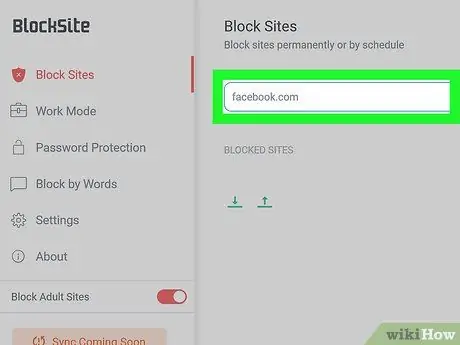
Qadam 7. Siz blokirovka qilmoqchi bo'lgan manzilni kiriting
Sahifaning yuqori qismidagi "Veb -manzilni kiriting" maydonini bosing va blokirovka qilmoqchi bo'lgan manzilni kiriting.
Agar siz saytdagi sahifani blokirovka qilishni xohlasangiz, o'sha sahifaga tashrif buyuring, brauzerning yuqori qismidagi manzil satrini bosib, Ctrl+C (Windows) yoki Command+C (Mac) yorliqlarini bosib manzilni nusxa ko'chiring
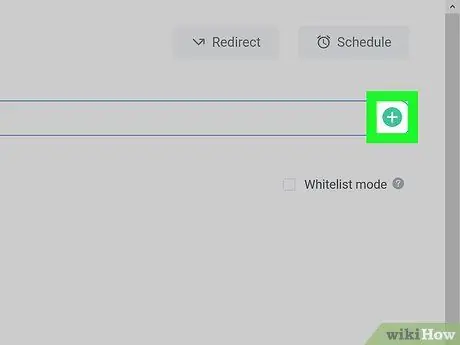
Qadam 8. tanlang
Bu tugma manzil maydonining o'ng tomonida paydo bo'ladi. Kiritilgan sayt darhol saytni blokirovka qilish ro'yxatiga qo'shiladi.
Saytni istalgan vaqtda bloklar ro'yxatidan o'chirib tashlashingiz mumkin, ro'yxatdagi sayt URL manzilining o'ng tomonidagi qizil doira belgisini bosing
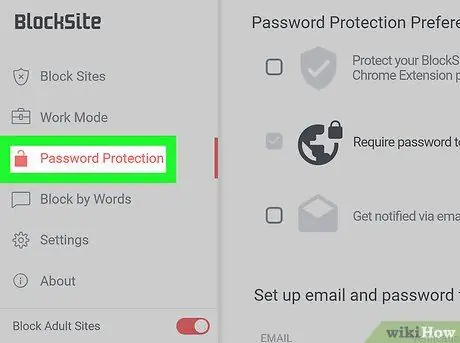
Qadam 9. Parol himoyasi -ni bosing
Bu varaq Saytni bloklash sahifasining chap tomonida.
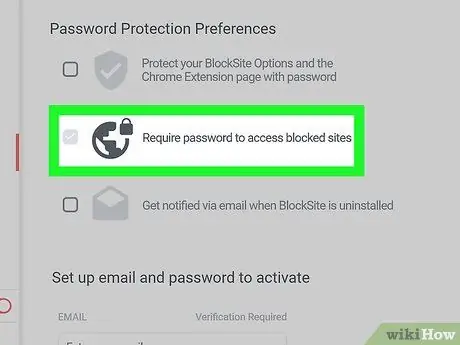
Qadam 10. "Saytni blokirovka qilish menyusiga kirish uchun parolni talab qilish" katagiga belgi qo'ying
Sahifaning pastki qismida parol maydoni paydo bo'ladi.
Parol yordamida bloklangan saytlarga kirish uchun "Bloklangan sahifalarga parol bilan kirishni yoqish" katagiga belgi qo'yishingiz mumkin
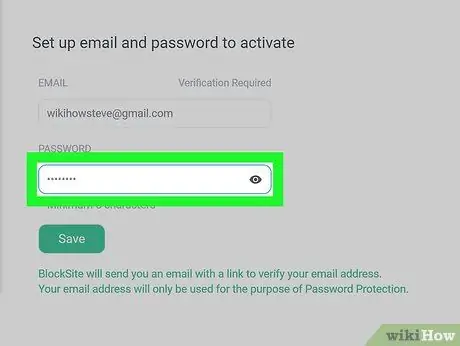
Qadam 11. Ekranni suring va parolni kiriting
Sahifaning pastki qismidagi matn maydoniga kamida besh belgidan iborat parolni kiriting.
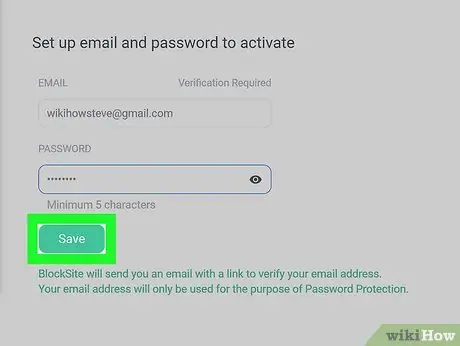
12 -qadam. Parolni o'rnatish -ni tanlang
Bu parametr kirish maydonining o'ng tomonida. Saytni blokirovka qilish uchun parol yaratiladi va unga qo'llaniladi.
- Kelgusida saytlarni blokirovka qilishni xohlasangiz, saytlarni qo'shish yoki o'chirishdan oldin o'rnatilgan parolni kiriting.
- Agar siz saytni blokirovka qilish parolini unutgan bo'lsangiz, "Firefox" dagi qo'shimchani o'chirib tashlashingiz mumkin. ☰", tanlang" Qo'shimchalar va "tugmasini bosing O'chirish "Kengaytmalar" sahifasida "Saytni blokirovka qilish" variantining o'ng tomonida.






